OPEL VIVARO B 2015.5 Εγχειρίδιο συστήματος Infotainment (in Greek)
Manufacturer: OPEL, Model Year: 2015.5, Model line: VIVARO B, Model: OPEL VIVARO B 2015.5Pages: 167, PDF Size: 2.04 MB
Page 121 of 167
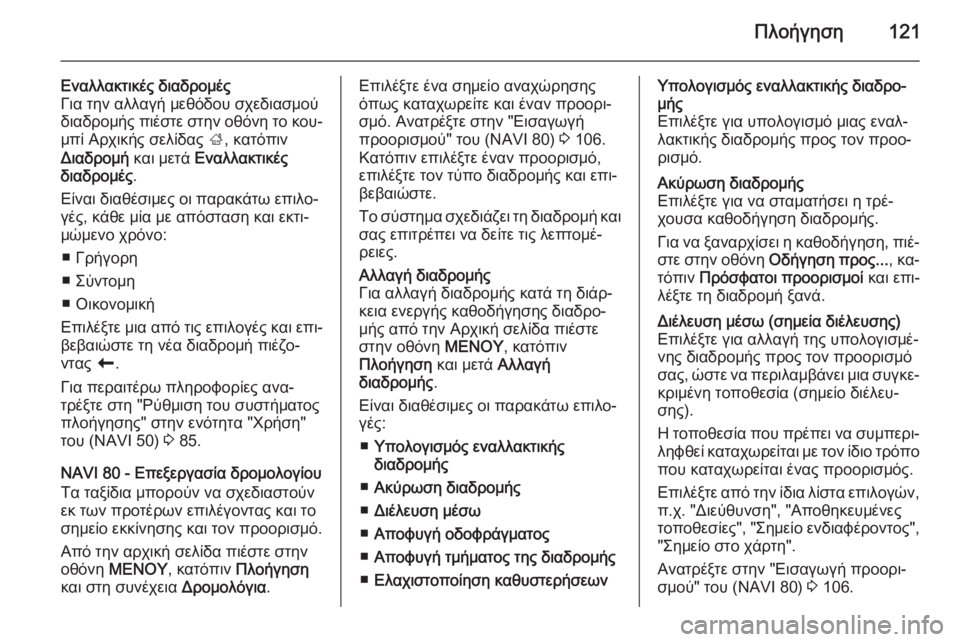
Πλοήγηση121
Εναλλακτικές διαδρομές
Για την αλλαγή μεθόδου σχεδιασμού
διαδρομής πιέστε στην οθόνη το κου‐ μπί Αρχικής σελίδας ;, κατόπιν
Διαδρομή και μετά Εναλλακτικές
διαδρομές .
Είναι διαθέσιμες οι παρακάτω επιλο‐
γές, κάθε μία με απόσταση και εκτι‐
μώμενο χρόνο:
■ Γρήγορη
■ Σύντομη
■ Οικονομική
Επιλέξτε μια από τις επιλογές και επι‐
βεβαιώστε τη νέα διαδρομή πιέζο‐
ντας r.
Για περαιτέρω πληροφορίες ανα‐
τρέξτε στη "Ρύθμιση του συστήματος
πλοήγησης" στην ενότητα "Χρήση"
του (NAVI 50) 3 85.
NAVI 80 - Επεξεργασία δρομολογίου
Τα ταξίδια μπορούν να σχεδιαστούν
εκ των προτέρων επιλέγοντας και το
σημείο εκκίνησης και τον προορισμό.
Από την αρχική σελίδα πιέστε στην
οθόνη ΜΕΝΟΥ , κατόπιν Πλοήγηση
και στη συνέχεια Δρομολόγια.Επιλέξτε ένα σημείο αναχώρησης
όπως καταχωρείτε και έναν προορι‐
σμό. Ανατρέξτε στην "Εισαγωγή
προορισμού" του (NAVI 80) 3 106.
Κατόπιν επιλέξτε έναν προορισμό,
επιλέξτε τον τύπο διαδρομής και επι‐
βεβαιώστε.
Το σύστημα σχεδιάζει τη διαδρομή και σας επιτρέπει να δείτε τις λεπτομέ‐
ρειες.Αλλαγή διαδρομής
Για αλλαγή διαδρομής κατά τη διάρ‐
κεια ενεργής καθοδήγησης διαδρο‐
μής από την Αρχική σελίδα πιέστε
στην οθόνη ΜΕΝΟΥ, κατόπιν
Πλοήγηση και μετά Αλλαγή
διαδρομής .
Είναι διαθέσιμες οι παρακάτω επιλο‐ γές:
■ Υπολογισμός εναλλακτικής
διαδρομής
■ Ακύρωση διαδρομής
■ Διέλευση μέσω
■ Αποφυγή οδοφράγματος
■ Αποφυγή τμήματος της διαδρομής
■ Ελαχιστοποίηση καθυστερήσεωνΥπολογισμός εναλλακτικής διαδρο‐
μής
Επιλέξτε για υπολογισμό μιας εναλ‐
λακτικής διαδρομής προς τον προο‐
ρισμό.Ακύρωση διαδρομής
Επιλέξτε για να σταματήσει η τρέ‐
χουσα καθοδήγηση διαδρομής.
Για να ξαναρχίσει η καθοδήγηση, πιέ‐
στε στην οθόνη Οδήγηση προς... , κα‐
τόπιν Πρόσφατοι προορισμοί και επι‐
λέξτε τη διαδρομή ξανά.Διέλευση μέσω (σημεία διέλευσης)
Επιλέξτε για αλλαγή της υπολογισμέ‐
νης διαδρομής προς τον προορισμό
σας, ώστε να περιλαμβάνει μια συγκε‐
κριμένη τοποθεσία (σημείο διέλευ‐
σης).
Η τοποθεσία που πρέπει να συμπερι‐ ληφθεί καταχωρείται με τον ίδιο τρόπο
που καταχωρείται ένας προορισμός.
Επιλέξτε από την ίδια λίστα επιλογών, π.χ. "Διεύθυνση", "Αποθηκευμένες
τοποθεσίες", "Σημείο ενδιαφέροντος",
"Σημείο στο χάρτη".
Ανατρέξτε στην "Εισαγωγή προορι‐
σμού" του (NAVI 80) 3 106.
Page 122 of 167
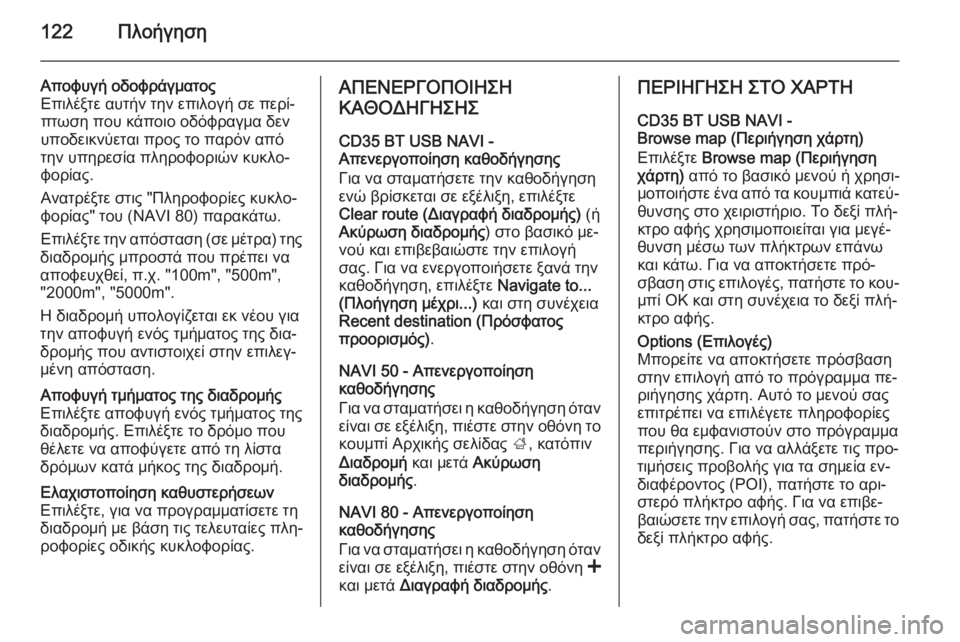
122Πλοήγηση
Αποφυγή οδοφράγματος
Επιλέξτε αυτήν την επιλογή σε περί‐
πτωση που κάποιο οδόφραγμα δεν
υποδεικνύεται προς το παρόν από
την υπηρεσία πληροφοριών κυκλο‐
φορίας.
Ανατρέξτε στις "Πληροφορίες κυκλο‐
φορίας" του (NAVI 80) παρακάτω.
Επιλέξτε την απόσταση (σε μέτρα) της
διαδρομής μπροστά που πρέπει να
αποφευχθεί, π.χ. "100m", "500m",
"2000m", "5000m".
Η διαδρομή υπολογίζεται εκ νέου για
την αποφυγή ενός τμήματος της δια‐
δρομής που αντιστοιχεί στην επιλεγ‐
μένη απόσταση.Αποφυγή τμήματος της διαδρομής
Επιλέξτε αποφυγή ενός τμήματος της
διαδρομής. Επιλέξτε το δρόμο που
θέλετε να αποφύγετε από τη λίστα δρόμων κατά μήκος της διαδρομή.Ελαχιστοποίηση καθυστερήσεωνΕπιλέξτε, για να προγραμματίσετε τη
διαδρομή με βάση τις τελευταίες πλη‐
ροφορίες οδικής κυκλοφορίας.ΑΠΕΝΕΡΓΟΠΟΙΗΣΗ
ΚΑΘΟΔΗΓΗΣΗΣ
CD35 BT USB NAVI -
Απενεργοποίηση καθοδήγησης
Για να σταματήσετε την καθοδήγηση
ενώ βρίσκεται σε εξέλιξη, επιλέξτε
Clear route (Διαγραφή διαδρομής) (ή
Ακύρωση διαδρομής ) στο βασικό με‐
νού και επιβεβαιώστε την επιλογή
σας. Για να ενεργοποιήσετε ξανά την
καθοδήγηση, επιλέξτε Navigate to...
(Πλοήγηση μέχρι...) και στη συνέχεια
Recent destination (Πρόσφατος
προορισμός) .
NAVI 50 - Απενεργοποίηση
καθοδήγησης
Για να σταματήσει η καθοδήγηση όταν
είναι σε εξέλιξη, πιέστε στην οθόνη το κουμπί Αρχικής σελίδας ;, κατόπιν
Διαδρομή και μετά Ακύρωση
διαδρομής .
NAVI 80 - Απενεργοποίηση καθοδήγησης
Για να σταματήσει η καθοδήγηση όταν
είναι σε εξέλιξη, πιέστε στην οθόνη <
και μετά Διαγραφή διαδρομής .ΠΕΡΙΗΓΗΣΗ ΣΤΟ ΧΑΡΤΗ
CD35 BT USB NAVI -
Browse map (Περιήγηση χάρτη)
Επιλέξτε Browse map (Περιήγηση
χάρτη) από το βασικό μενού ή χρησι‐
μοποιήστε ένα από τα κουμπιά κατεύ‐ θυνσης στο χειριστήριο. Το δεξί πλή‐κτρο αφής χρησιμοποιείται για μεγέ‐
θυνση μέσω των πλήκτρων επάνω
και κάτω. Για να αποκτήσετε πρό‐
σβαση στις επιλογές, πατήστε το κου‐
μπί OK και στη συνέχεια το δεξί πλή‐
κτρο αφής.Options (Επιλογές)
Μπορείτε να αποκτήσετε πρόσβαση
στην επιλογή από το πρόγραμμα πε‐
ριήγησης χάρτη. Αυτό το μενού σας
επιτρέπει να επιλέγετε πληροφορίες
που θα εμφανιστούν στο πρόγραμμα
περιήγησης. Για να αλλάξετε τις προ‐
τιμήσεις προβολής για τα σημεία εν‐
διαφέροντος (POI), πατήστε το αρι‐
στερό πλήκτρο αφής. Για να επιβε‐
βαιώσετε την επιλογή σας, πατήστε το δεξί πλήκτρο αφής.
Page 123 of 167
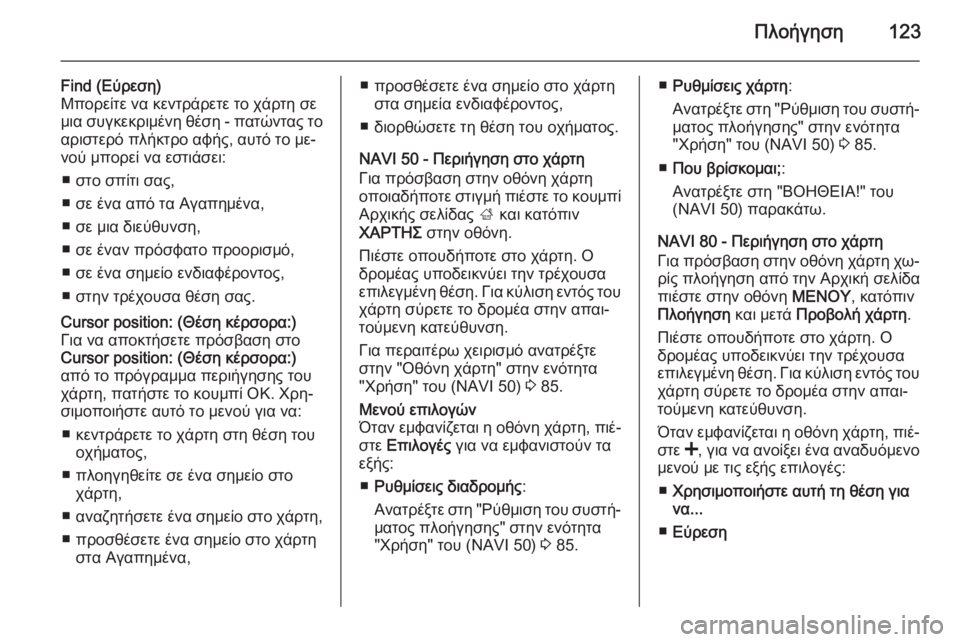
Πλοήγηση123
Find (Εύρεση)
Μπορείτε να κεντράρετε το χάρτη σε
μια συγκεκριμένη θέση - πατώντας το
αριστερό πλήκτρο αφής, αυτό το με‐
νού μπορεί να εστιάσει:
■ στο σπίτι σας,
■ σε ένα από τα Αγαπημένα,
■ σε μια διεύθυνση,
■ σε έναν πρόσφατο προορισμό,
■ σε ένα σημείο ενδιαφέροντος,
■ στην τρέχουσα θέση σας.Cursor position: (Θέση κέρσορα:)
Για να αποκτήσετε πρόσβαση στο
Cursor position: (Θέση κέρσορα:)
από το πρόγραμμα περιήγησης του
χάρτη, πατήστε το κουμπί OK. Χρη‐ σιμοποιήστε αυτό το μενού για να:
■ κεντράρετε το χάρτη στη θέση του οχήματος,
■ πλοηγηθείτε σε ένα σημείο στο χάρτη,
■ αναζητήσετε ένα σημείο στο χάρτη,
■ προσθέσετε ένα σημείο στο χάρτη στα Αγαπημένα,■ προσθέσετε ένα σημείο στο χάρτηστα σημεία ενδιαφέροντος,
■ διορθώσετε τη θέση του οχήματος.
NAVI 50 - Περιήγηση στο χάρτη
Για πρόσβαση στην οθόνη χάρτη
οποιαδήποτε στιγμή πιέστε το κουμπί
Αρχικής σελίδας ; και κατόπιν
ΧΑΡΤΗΣ στην οθόνη.
Πιέστε οπουδήποτε στο χάρτη. Ο
δρομέας υποδεικνύει την τρέχουσα επιλεγμένη θέση. Για κύλιση εντός του χάρτη σύρετε το δρομέα στην απαι‐
τούμενη κατεύθυνση.
Για περαιτέρω χειρισμό ανατρέξτε
στην "Οθόνη χάρτη" στην ενότητα
"Χρήση" του (NAVI 50) 3 85.Μενού επιλογών
Όταν εμφανίζεται η οθόνη χάρτη, πιέ‐ στε Επιλογές για να εμφανιστούν τα
εξής:
■ Ρυθμίσεις διαδρομής :
Ανατρέξτε στη "Ρύθμιση του συστή‐ ματος πλοήγησης" στην ενότητα
"Χρήση" του (NAVI 50) 3 85.■ Ρυθμίσεις χάρτη :
Ανατρέξτε στη "Ρύθμιση του συστή‐ ματος πλοήγησης" στην ενότητα
"Χρήση" του (NAVI 50) 3 85.
■ Που βρίσκομαι; :
Ανατρέξτε στη "ΒΟΗΘΕΙΑ!" του
(NAVI 50) παρακάτω.
NAVI 80 - Περιήγηση στο χάρτη
Για πρόσβαση στην οθόνη χάρτη χω‐ ρίς πλοήγηση από την Αρχική σελίδα
πιέστε στην οθόνη ΜΕΝΟΥ, κατόπιν
Πλοήγηση και μετά Προβολή χάρτη .
Πιέστε οπουδήποτε στο χάρτη. Ο
δρομέας υποδεικνύει την τρέχουσα
επιλεγμένη θέση. Για κύλιση εντός του
χάρτη σύρετε το δρομέα στην απαι‐
τούμενη κατεύθυνση.
Όταν εμφανίζεται η οθόνη χάρτη, πιέ‐ στε <, για να ανοίξει ένα αναδυόμενο
μενού με τις εξής επιλογές:
■ Χρησιμοποιήστε αυτή τη θέση για
να...
■ Εύρεση
Page 124 of 167
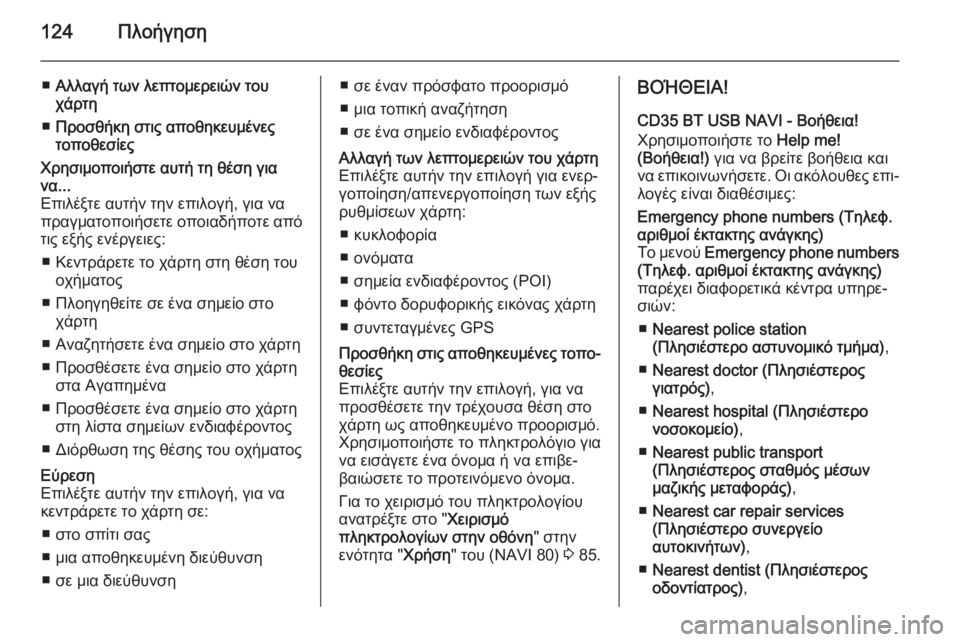
124Πλοήγηση
■Αλλαγή των λεπτομερειών του
χάρτη
■ Προσθήκη στις αποθηκευμένες
τοποθεσίεςΧρησιμοποιήστε αυτή τη θέση για να...
Επιλέξτε αυτήν την επιλογή, για να
πραγματοποιήσετε οποιαδήποτε από
τις εξής ενέργειες:
■ Κεντράρετε το χάρτη στη θέση του οχήματος
■ Πλοηγηθείτε σε ένα σημείο στο χάρτη
■ Αναζητήσετε ένα σημείο στο χάρτη
■ Προσθέσετε ένα σημείο στο χάρτη στα Αγαπημένα
■ Προσθέσετε ένα σημείο στο χάρτη στη λίστα σημείων ενδιαφέροντος
■ Διόρθωση της θέσης του οχήματοςΕύρεση
Επιλέξτε αυτήν την επιλογή, για να
κεντράρετε το χάρτη σε:
■ στο σπίτι σας
■ μια αποθηκευμένη διεύθυνση
■ σε μια διεύθυνση■ σε έναν πρόσφατο προορισμό
■ μια τοπική αναζήτηση
■ σε ένα σημείο ενδιαφέροντοςΑλλαγή των λεπτομερειών του χάρτη
Επιλέξτε αυτήν την επιλογή για ενερ‐
γοποίηση/απενεργοποίηση των εξής
ρυθμίσεων χάρτη:
■ κυκλοφορία
■ ονόματα
■ σημεία ενδιαφέροντος (POI)
■ φόντο δορυφορικής εικόνας χάρτη
■ συντεταγμένες GPSΠροσθήκη στις αποθηκευμένες τοπο‐
θεσίες
Επιλέξτε αυτήν την επιλογή, για να
προσθέσετε την τρέχουσα θέση στο
χάρτη ως αποθηκευμένο προορισμό.
Χρησιμοποιήστε το πληκτρολόγιο για
να εισάγετε ένα όνομα ή να επιβε‐
βαιώσετε το προτεινόμενο όνομα.
Για το χειρισμό του πληκτρολογίου
ανατρέξτε στο " Χειρισμό
πληκτρολογίων στην οθόνη " στην
ενότητα " Χρήση" του (NAVI 80) 3 85.ΒΟΉΘΕΙΑ!
CD35 BT USB NAVI - Βοήθεια!
Χρησιμοποιήστε το Help me!
(Βοήθεια!) για να βρείτε βοήθεια και
να επικοινωνήσετε. Οι ακόλουθες επι‐ λογές είναι διαθέσιμες:Emergency phone numbers (Τηλεφ.
αριθμοί έκτακτης ανάγκης)
Το μενού Emergency phone numbers
(Τηλεφ. αριθμοί έκτακτης ανάγκης) παρέχει διαφορετικά κέντρα υπηρε‐
σιών:
■ Nearest police station
(Πλησιέστερο αστυνομικό τμήμα) ,
■ Nearest doctor (Πλησιέστερος
γιατρός) ,
■ Nearest hospital (Πλησιέστερο
νοσοκομείο) ,
■ Nearest public transport
(Πλησιέστερος σταθμός μέσων
μαζικής μεταφοράς) ,
■ Nearest car repair services
(Πλησιέστερο συνεργείο
αυτοκινήτων) ,
■ Nearest dentist (Πλησιέστερος
οδοντίατρος) ,
Page 125 of 167
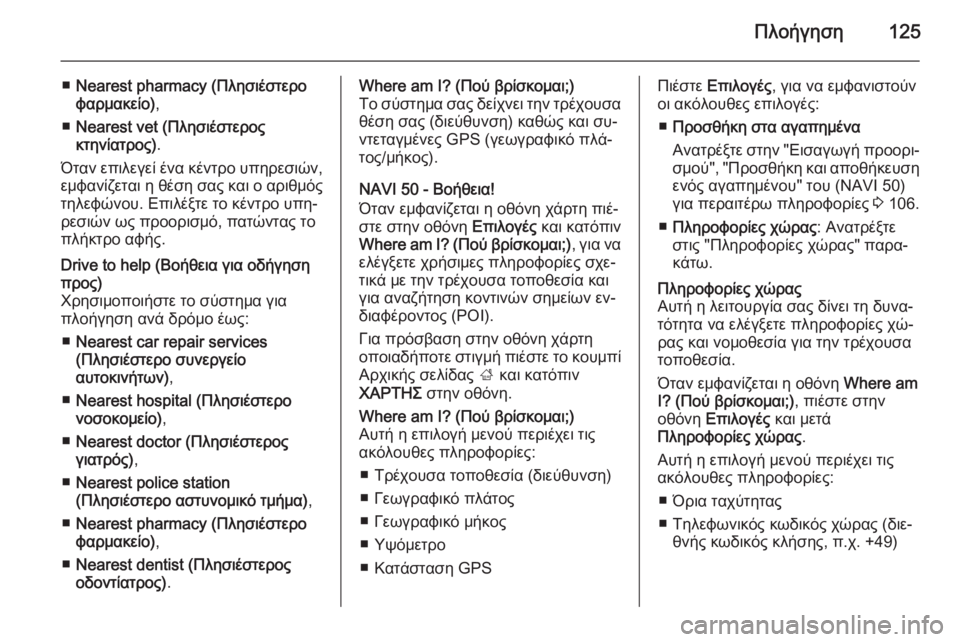
Πλοήγηση125
■Nearest pharmacy (Πλησιέστερο
φαρμακείο) ,
■ Nearest vet (Πλησιέστερος
κτηνίατρος) .
Όταν επιλεγεί ένα κέντρο υπηρεσιών, εμφανίζεται η θέση σας και ο αριθμός
τηλεφώνου. Επιλέξτε το κέντρο υπη‐ ρεσιών ως προορισμό, πατώντας το
πλήκτρο αφής.Drive to help (Βοήθεια για οδήγηση προς)
Χρησιμοποιήστε το σύστημα για
πλοήγηση ανά δρόμο έως:
■ Nearest car repair services
(Πλησιέστερο συνεργείο
αυτοκινήτων) ,
■ Nearest hospital (Πλησιέστερο
νοσοκομείο) ,
■ Nearest doctor (Πλησιέστερος
γιατρός) ,
■ Nearest police station
(Πλησιέστερο αστυνομικό τμήμα) ,
■ Nearest pharmacy (Πλησιέστερο
φαρμακείο) ,
■ Nearest dentist (Πλησιέστερος
οδοντίατρος) .Where am I? (Πού βρίσκομαι;)
Το σύστημα σας δείχνει την τρέχουσα θέση σας (διεύθυνση) καθώς και συ‐
ντεταγμένες GPS (γεωγραφικό πλά‐
τος/μήκος).
NAVI 50 - Βοήθεια!
Όταν εμφανίζεται η οθόνη χάρτη πιέ‐
στε στην οθόνη Επιλογές και κατόπιν
Where am I? (Πού βρίσκομαι;) , για να
ελέγξετε χρήσιμες πληροφορίες σχε‐
τικά με την τρέχουσα τοποθεσία και
για αναζήτηση κοντινών σημείων εν‐
διαφέροντος (POI).
Για πρόσβαση στην οθόνη χάρτη
οποιαδήποτε στιγμή πιέστε το κουμπί Αρχικής σελίδας ; και κατόπιν
ΧΑΡΤΗΣ στην οθόνη.Where am I? (Πού βρίσκομαι;)
Αυτή η επιλογή μενού περιέχει τις ακόλουθες πληροφορίες:
■ Τρέχουσα τοποθεσία (διεύθυνση)
■ Γεωγραφικό πλάτος
■ Γεωγραφικό μήκος
■ Υψόμετρο
■ Κατάσταση GPSΠιέστε Επιλογές , για να εμφανιστούν
οι ακόλουθες επιλογές:
■ Προσθήκη στα αγαπημένα
Ανατρέξτε στην "Εισαγωγή προορι‐
σμού", "Προσθήκη και αποθήκευση ενός αγαπημένου" του (NAVI 50)
για περαιτέρω πληροφορίες 3 106.
■ Πληροφορίες χώρας : Ανατρέξτε
στις "Πληροφορίες χώρας" παρα‐ κάτω.Πληροφορίες χώρας
Αυτή η λειτουργία σας δίνει τη δυνα‐
τότητα να ελέγξετε πληροφορίες χώ‐
ρας και νομοθεσία για την τρέχουσα
τοποθεσία.
Όταν εμφανίζεται η οθόνη Where am
I? (Πού βρίσκομαι;) , πιέστε στην
οθόνη Επιλογές και μετά
Πληροφορίες χώρας .
Αυτή η επιλογή μενού περιέχει τις ακόλουθες πληροφορίες:
■ Όρια ταχύτητας
■ Τηλεφωνικός κωδικός χώρας (διε‐ θνής κωδικός κλήσης, π.χ. +49)
Page 126 of 167
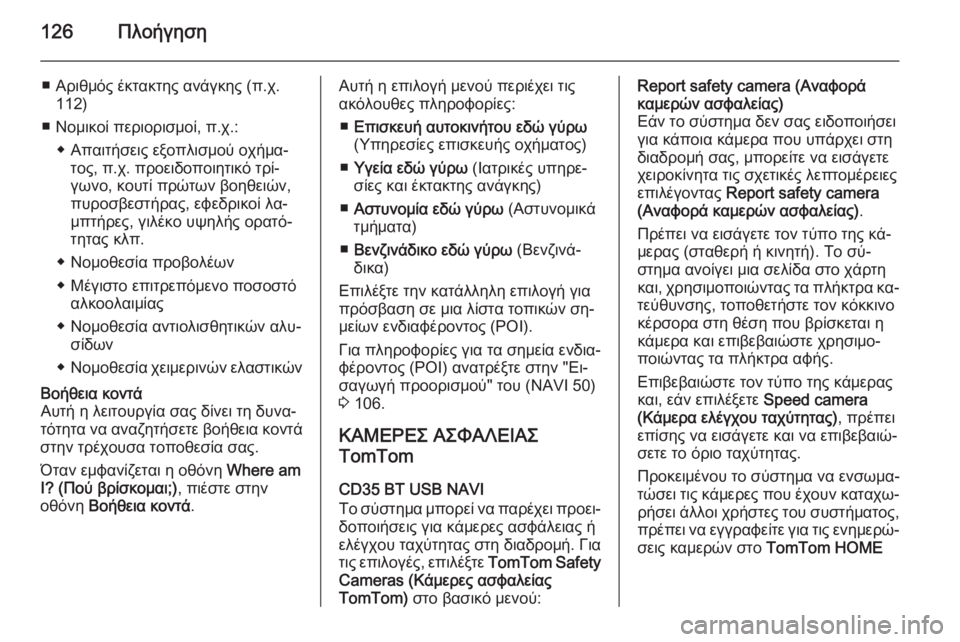
126Πλοήγηση
■ Αριθμός έκτακτης ανάγκης (π.χ.112)
■ Νομικοί περιορισμοί, π.χ.: ◆ Απαιτήσεις εξοπλισμού οχήμα‐τος, π.χ. προειδοποιητικό τρί‐
γωνο, κουτί πρώτων βοηθειών,
πυροσβεστήρας, εφεδρικοί λα‐
μπτήρες, γιλέκο υψηλής ορατό‐
τητας κλπ.
◆ Νομοθεσία προβολέων
◆ Μέγιστο επιτρεπόμενο ποσοστό αλκοολαιμίας
◆ Νομοθεσία αντιολισθητικών αλυ‐ σίδων
◆ Νομοθεσία χειμερινών ελαστικώνΒοήθεια κοντά
Αυτή η λειτουργία σας δίνει τη δυνα‐ τότητα να αναζητήσετε βοήθεια κοντά
στην τρέχουσα τοποθεσία σας.
Όταν εμφανίζεται η οθόνη Where am
I? (Πού βρίσκομαι;) , πιέστε στην
οθόνη Βοήθεια κοντά .Αυτή η επιλογή μενού περιέχει τις
ακόλουθες πληροφορίες:
■ Επισκευή αυτοκινήτου εδώ γύρω
(Υπηρεσίες επισκευής οχήματος)
■ Υγεία εδώ γύρω (Ιατρικές υπηρε‐
σίες και έκτακτης ανάγκης)
■ Αστυνομία εδώ γύρω (Αστυνομικά
τμήματα)
■ Βενζινάδικο εδώ γύρω (Βενζινά‐
δικα)
Επιλέξτε την κατάλληλη επιλογή για
πρόσβαση σε μια λίστα τοπικών ση‐
μείων ενδιαφέροντος (POI).
Για πληροφορίες για τα σημεία ενδια‐
φέροντος (POI) ανατρέξτε στην "Ει‐
σαγωγή προορισμού" του (NAVI 50)
3 106.
ΚΑΜΕΡΕΣ ΑΣΦΑΛΕΙΑΣ
TomTom
CD35 BT USB NAVI
Το σύστημα μπορεί να παρέχει προει‐
δοποιήσεις για κάμερες ασφάλειας ή
ελέγχου ταχύτητας στη διαδρομή. Για
τις επιλογές, επιλέξτε TomTom Safety
Cameras (Κάμερες ασφαλείας
TomTom) στο βασικό μενού:Report safety camera (Αναφορά
καμερών ασφαλείας)
Εάν το σύστημα δεν σας ειδοποιήσει
για κάποια κάμερα που υπάρχει στη
διαδρομή σας, μπορείτε να εισάγετε
χειροκίνητα τις σχετικές λεπτομέρειες
επιλέγοντας Report safety camera
(Αναφορά καμερών ασφαλείας) .
Πρέπει να εισάγετε τον τύπο της κά‐ μερας (σταθερή ή κινητή). Το σύ‐
στημα ανοίγει μια σελίδα στο χάρτη
και, χρησιμοποιώντας τα πλήκτρα κα‐
τεύθυνσης, τοποθετήστε τον κόκκινο
κέρσορα στη θέση που βρίσκεται η
κάμερα και επιβεβαιώστε χρησιμο‐
ποιώντας τα πλήκτρα αφής.
Επιβεβαιώστε τον τύπο της κάμερας
και, εάν επιλέξετε Speed camera
(Κάμερα ελέγχου ταχύτητας) , πρέπει
επίσης να εισάγετε και να επιβεβαιώ‐
σετε το όριο ταχύτητας.
Προκειμένου το σύστημα να ενσωμα‐
τώσει τις κάμερες που έχουν καταχω‐ ρήσει άλλοι χρήστες του συστήματος, πρέπει να εγγραφείτε για τις ενημερώ‐
σεις καμερών στο TomTom HOME
Page 127 of 167
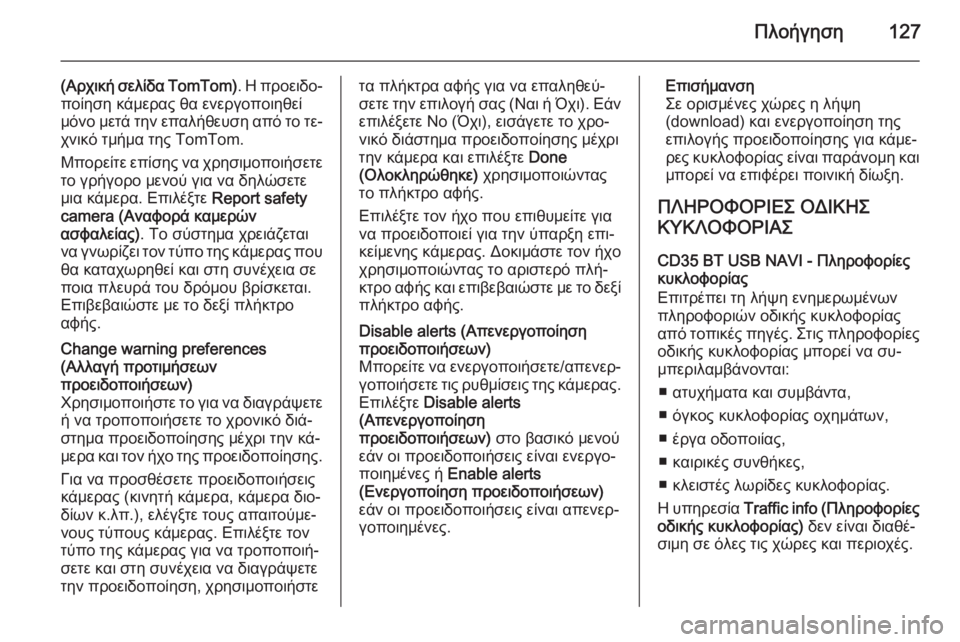
Πλοήγηση127
(Αρχική σελίδα TomTom) . Η προειδο‐
ποίηση κάμερας θα ενεργοποιηθεί
μόνο μετά την επαλήθευση από το τε‐
χνικό τμήμα της TomTom.
Μπορείτε επίσης να χρησιμοποιήσετε το γρήγορο μενού για να δηλώσετε
μια κάμερα. Επιλέξτε Report safety
camera (Αναφορά καμερών
ασφαλείας) . Το σύστημα χρειάζεται
να γνωρίζει τον τύπο της κάμερας που
θα καταχωρηθεί και στη συνέχεια σε
ποια πλευρά του δρόμου βρίσκεται.
Επιβεβαιώστε με το δεξί πλήκτρο
αφής.Change warning preferences
(Αλλαγή προτιμήσεων
προειδοποιήσεων)
Χρησιμοποιήστε το για να διαγράψετε ή να τροποποιήσετε το χρονικό διά‐
στημα προειδοποίησης μέχρι την κά‐
μερα και τον ήχο της προειδοποίησης.
Για να προσθέσετε προειδοποιήσεις
κάμερας (κινητή κάμερα, κάμερα διο‐
δίων κ.λπ.), ελέγξτε τους απαιτούμε‐
νους τύπους κάμερας. Επιλέξτε τον
τύπο της κάμερας για να τροποποιή‐
σετε και στη συνέχεια να διαγράψετε
την προειδοποίηση, χρησιμοποιήστετα πλήκτρα αφής για να επαληθεύ‐
σετε την επιλογή σας (Ναι ή Όχι). Εάν επιλέξετε No (Όχι), εισάγετε το χρο‐
νικό διάστημα προειδοποίησης μέχρι
την κάμερα και επιλέξτε Done
(Ολοκληρώθηκε) χρησιμοποιώντας
το πλήκτρο αφής.
Επιλέξτε τον ήχο που επιθυμείτε για
να προειδοποιεί για την ύπαρξη επι‐
κείμενης κάμερας. Δοκιμάστε τον ήχο
χρησιμοποιώντας το αριστερό πλή‐
κτρο αφής και επιβεβαιώστε με το δεξί πλήκτρο αφής.Disable alerts (Απενεργοποίηση
προειδοποιήσεων)
Μπορείτε να ενεργοποιήσετε/απενερ‐
γοποιήσετε τις ρυθμίσεις της κάμερας. Επιλέξτε Disable alerts
(Απενεργοποίηση
προειδοποιήσεων) στο βασικό μενού
εάν οι προειδοποιήσεις είναι ενεργο‐
ποιημένες ή Enable alerts
(Ενεργοποίηση προειδοποιήσεων)
εάν οι προειδοποιήσεις είναι απενερ‐ γοποιημένες.Επισήμανση
Σε ορισμένες χώρες η λήψη
(download) και ενεργοποίηση της
επιλογής προειδοποίησης για κάμε‐
ρες κυκλοφορίας είναι παράνομη και μπορεί να επιφέρει ποινική δίωξη.
ΠΛΗΡΟΦΟΡΙΕΣ ΟΔΙΚΗΣ
ΚΥΚΛΟΦΟΡΙΑΣ
CD35 BT USB NAVI - Πληροφορίες
κυκλοφορίας
Επιτρέπει τη λήψη ενημερωμένων πληροφοριών οδικής κυκλοφορίας
από τοπικές πηγές. Στις πληροφορίες
οδικής κυκλοφορίας μπορεί να συ‐
μπεριλαμβάνονται:
■ ατυχήματα και συμβάντα,
■ όγκος κυκλοφορίας οχημάτων,
■ έργα οδοποιίας,
■ καιρικές συνθήκες,
■ κλειστές λωρίδες κυκλοφορίας.
Η υπηρεσία Traffic info (Πληροφορίες
οδικής κυκλοφορίας) δεν είναι διαθέ‐
σιμη σε όλες τις χώρες και περιοχές.
Page 128 of 167
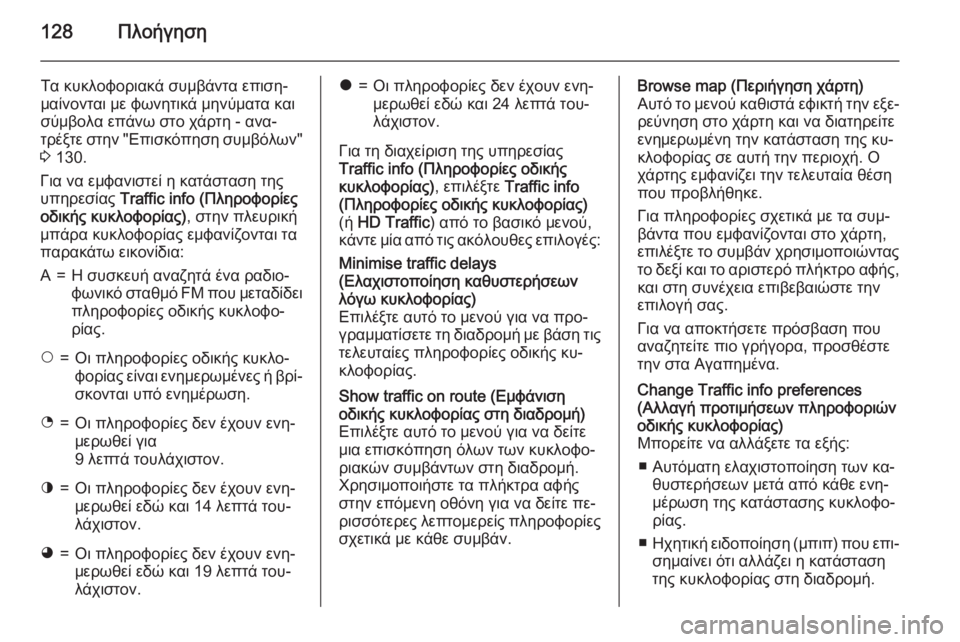
128Πλοήγηση
Τα κυκλοφοριακά συμβάντα επιση‐
μαίνονται με φωνητικά μηνύματα και
σύμβολα επάνω στο χάρτη - ανα‐
τρέξτε στην "Επισκόπηση συμβόλων"
3 130.
Για να εμφανιστεί η κατάσταση της
υπηρεσίας Traffic info (Πληροφορίες
οδικής κυκλοφορίας) , στην πλευρική
μπάρα κυκλοφορίας εμφανίζονται τα
παρακάτω εικονίδια:A=Η συσκευή αναζητά ένα ραδιο‐
φωνικό σταθμό FM που μεταδίδει
πληροφορίες οδικής κυκλοφο‐
ρίας.$=Οι πληροφορίες οδικής κυκλο‐
φορίας είναι ενημερωμένες ή βρί‐ σκονται υπό ενημέρωση.%=Οι πληροφορίες δεν έχουν ενη‐
μερωθεί για
9 λεπτά τουλάχιστον.^=Οι πληροφορίες δεν έχουν ενη‐
μερωθεί εδώ και 14 λεπτά του‐
λάχιστον.&=Οι πληροφορίες δεν έχουν ενη‐
μερωθεί εδώ και 19 λεπτά του‐
λάχιστον.*=Οι πληροφορίες δεν έχουν ενη‐
μερωθεί εδώ και 24 λεπτά του‐
λάχιστον.
Για τη διαχείριση της υπηρεσίας
Traffic info (Πληροφορίες οδικής
κυκλοφορίας) , επιλέξτε Traffic info
(Πληροφορίες οδικής κυκλοφορίας)
(ή HD Traffic ) από το βασικό μενού,
κάντε μία από τις ακόλουθες επιλογές:
Minimise traffic delays
(Ελαχιστοποίηση καθυστερήσεων λόγω κυκλοφορίας)
Επιλέξτε αυτό το μενού για να προ‐
γραμματίσετε τη διαδρομή με βάση τις τελευταίες πληροφορίες οδικής κυ‐
κλοφορίας.Show traffic on route (Εμφάνιση
οδικής κυκλοφορίας στη διαδρομή)
Επιλέξτε αυτό το μενού για να δείτε μια επισκόπηση όλων των κυκλοφο‐
ριακών συμβάντων στη διαδρομή.
Χρησιμοποιήστε τα πλήκτρα αφής
στην επόμενη οθόνη για να δείτε πε‐ ρισσότερες λεπτομερείς πληροφορίες σχετικά με κάθε συμβάν.Browse map (Περιήγηση χάρτη)
Αυτό το μενού καθιστά εφικτή την εξε‐
ρεύνηση στο χάρτη και να διατηρείτε
ενημερωμένη την κατάσταση της κυ‐
κλοφορίας σε αυτή την περιοχή. Ο
χάρτης εμφανίζει την τελευταία θέση
που προβλήθηκε.
Για πληροφορίες σχετικά με τα συμ‐
βάντα που εμφανίζονται στο χάρτη,
επιλέξτε το συμβάν χρησιμοποιώντας το δεξί και το αριστερό πλήκτρο αφής, και στη συνέχεια επιβεβαιώστε την
επιλογή σας.
Για να αποκτήσετε πρόσβαση που
αναζητείτε πιο γρήγορα, προσθέστε
την στα Αγαπημένα.Change Traffic info preferences
(Αλλαγή προτιμήσεων πληροφοριών
οδικής κυκλοφορίας)
Μπορείτε να αλλάξετε τα εξής:
■ Αυτόματη ελαχιστοποίηση των κα‐ θυστερήσεων μετά από κάθε ενη‐
μέρωση της κατάστασης κυκλοφο‐
ρίας.
■ Ηχητική ειδοποίηση (μπιπ) που επι‐
σημαίνει ότι αλλάζει η κατάστασητης κυκλοφορίας στη διαδρομή.
Page 129 of 167
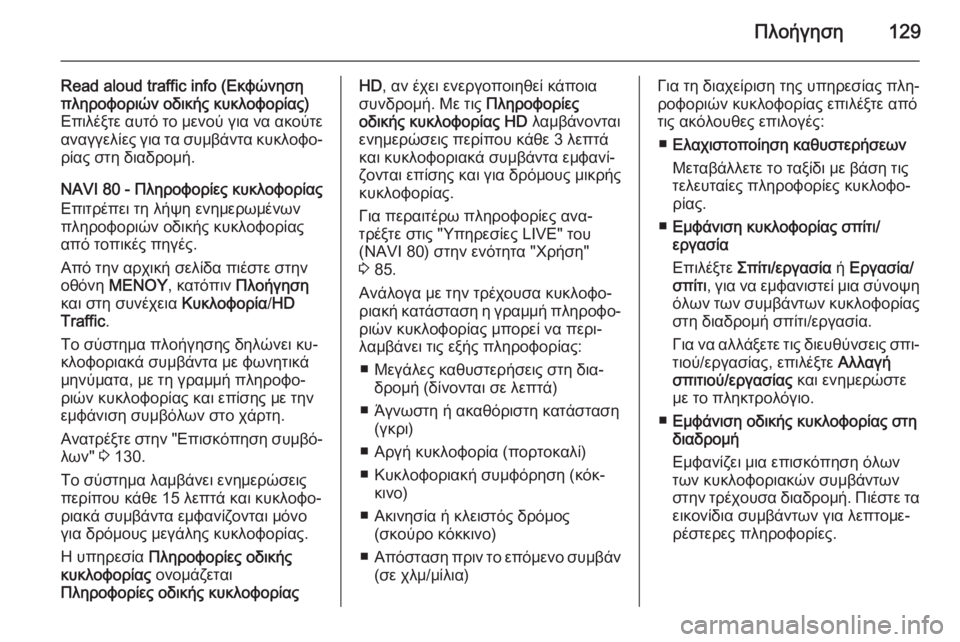
Πλοήγηση129
Read aloud traffic info (Εκφώνηση
πληροφοριών οδικής κυκλοφορίας) Επιλέξτε αυτό το μενού για να ακούτε
αναγγελίες για τα συμβάντα κυκλοφο‐
ρίας στη διαδρομή.
NAVI 80 - Πληροφορίες κυκλοφορίας
Επιτρέπει τη λήψη ενημερωμένων
πληροφοριών οδικής κυκλοφορίας
από τοπικές πηγές.
Από την αρχική σελίδα πιέστε στην
οθόνη ΜΕΝΟΥ , κατόπιν Πλοήγηση
και στη συνέχεια Κυκλοφορία/HD
Traffic .
Το σύστημα πλοήγησης δηλώνει κυ‐
κλοφοριακά συμβάντα με φωνητικά
μηνύματα, με τη γραμμή πληροφο‐
ριών κυκλοφορίας και επίσης με την
εμφάνιση συμβόλων στο χάρτη.
Ανατρέξτε στην "Επισκόπηση συμβό‐ λων" 3 130.
Το σύστημα λαμβάνει ενημερώσεις
περίπου κάθε 15 λεπτά και κυκλοφο‐
ριακά συμβάντα εμφανίζονται μόνο
για δρόμους μεγάλης κυκλοφορίας.
Η υπηρεσία Πληροφορίες οδικής
κυκλοφορίας ονομάζεται
Πληροφορίες οδικής κυκλοφορίαςHD , αν έχει ενεργοποιηθεί κάποια
συνδρομή. Με τις Πληροφορίες
οδικής κυκλοφορίας HD λαμβάνονται
ενημερώσεις περίπου κάθε 3 λεπτά και κυκλοφοριακά συμβάντα εμφανί‐
ζονται επίσης και για δρόμους μικρής
κυκλοφορίας.
Για περαιτέρω πληροφορίες ανα‐
τρέξτε στις "Υπηρεσίες LIVE" του
(NAVI 80) στην ενότητα "Χρήση"
3 85.
Ανάλογα με την τρέχουσα κυκλοφο‐
ριακή κατάσταση η γραμμή πληροφο‐
ριών κυκλοφορίας μπορεί να περι‐
λαμβάνει τις εξής πληροφορίας:
■ Μεγάλες καθυστερήσεις στη δια‐ δρομή (δίνονται σε λεπτά)
■ Άγνωστη ή ακαθόριστη κατάσταση (γκρι)
■ Αργή κυκλοφορία (πορτοκαλί)
■ Κυκλοφοριακή συμφόρηση (κόκ‐ κινο)
■ Ακινησία ή κλειστός δρόμος (σκούρο κόκκινο)
■ Απόσταση πριν το επόμενο συμβάν
(σε χλμ/μίλια)Για τη διαχείριση της υπηρεσίας πλη‐
ροφοριών κυκλοφορίας επιλέξτε από τις ακόλουθες επιλογές:
■ Ελαχιστοποίηση καθυστερήσεων
Μεταβάλλετε το ταξίδι με βάση τις
τελευταίες πληροφορίες κυκλοφο‐
ρίας.
■ Εμφάνιση κυκλοφορίας σπίτι/
εργασία
Επιλέξτε Σπίτι/εργασία ή Εργασία/
σπίτι , για να εμφανιστεί μια σύνοψη
όλων των συμβάντων κυκλοφορίας
στη διαδρομή σπίτι/εργασία.
Για να αλλάξετε τις διευθύνσεις σπι‐
τιού/εργασίας, επιλέξτε Αλλαγή
σπιτιού/εργασίας και ενημερώστε
με το πληκτρολόγιο.
■ Εμφάνιση οδικής κυκλοφορίας στη
διαδρομή
Εμφανίζει μια επισκόπηση όλων
των κυκλοφοριακών συμβάντων
στην τρέχουσα διαδρομή. Πιέστε τα εικονίδια συμβάντων για λεπτομε‐
ρέστερες πληροφορίες.
Page 130 of 167
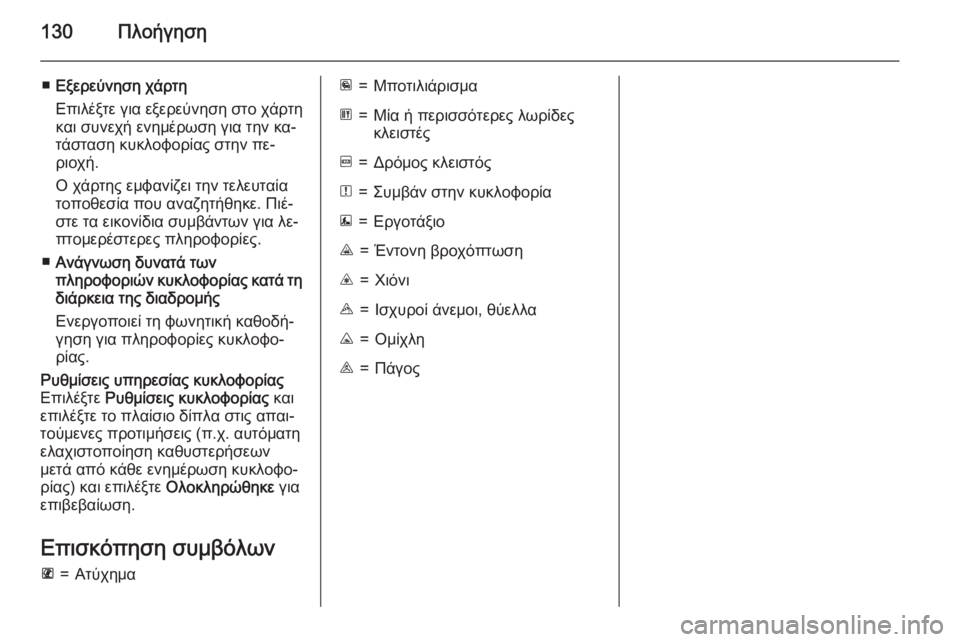
130Πλοήγηση
■Εξερεύνηση χάρτη
Επιλέξτε για εξερεύνηση στο χάρτη
και συνεχή ενημέρωση για την κα‐
τάσταση κυκλοφορίας στην πε‐
ριοχή.
Ο χάρτης εμφανίζει την τελευταία
τοποθεσία που αναζητήθηκε. Πιέ‐
στε τα εικονίδια συμβάντων για λε‐
πτομερέστερες πληροφορίες.
■ Ανάγνωση δυνατά των
πληροφοριών κυκλοφορίας κατά τη διάρκεια της διαδρομής
Ενεργοποιεί τη φωνητική καθοδή‐
γηση για πληροφορίες κυκλοφο‐
ρίας.Ρυθμίσεις υπηρεσίας κυκλοφορίας
Επιλέξτε Ρυθμίσεις κυκλοφορίας και
επιλέξτε το πλαίσιο δίπλα στις απαι‐
τούμενες προτιμήσεις (π.χ. αυτόματη
ελαχιστοποίηση καθυστερήσεων
μετά από κάθε ενημέρωση κυκλοφο‐
ρίας) και επιλέξτε Ολοκληρώθηκε για
επιβεβαίωση.
Επισκόπηση συμβόλων
L=ΑτύχημαM=ΜποτιλιάρισμαG=Μία ή περισσότερες λωρίδες
κλειστέςF=Δρόμος κλειστόςN=Συμβάν στην κυκλοφορίαE=ΕργοτάξιοJ=Έντονη βροχόπτωσηC=ΧιόνιB=Ισχυροί άνεμοι, θύελλαK=ΟμίχληI=Πάγος